php小编鱼仔为您介绍CorelDRAW排斥工具的使用方法。CorelDRAW是一款功能强大的图形设计软件,其中的排斥工具是一项非常实用的功能,可以帮助用户在设计过程中进行物体的排斥操作。通过排斥工具,用户可以轻松调整和控制物体之间的位置和布局,以实现更好的设计效果。接下来,我们将详细介绍CorelDRAW排斥工具的使用方法,帮助您更好地运用这一功能,提升设计效果。
一、打开CorelDRAW软件,随意绘制一个苹果,并给它添加颜色
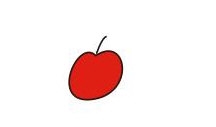
二、点击【排斥工具】,调整笔触宽度
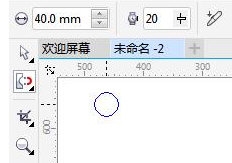
三、使用排斥工具在苹果【外】长按,就能得到一个被啃过的苹果
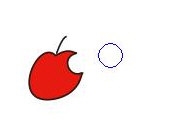
四、同样绘制绘制一个长方体填色
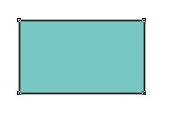
五、使用排斥工具在长方体【内部】长按,就能得到一个凸起的图形
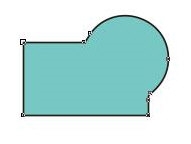
利用“排斥工具”可以通过将节点推离光标改处调整对象的形状。在掌握后可以做出各种有趣的图,版你省下不少的时间。以上就是小编带来的CorelDRAW相关教程,希望能帮到大家!
以上是CorelDRAW排斥工具怎么用 使用方法教程的详细内容。更多信息请关注PHP中文网其他相关文章!




